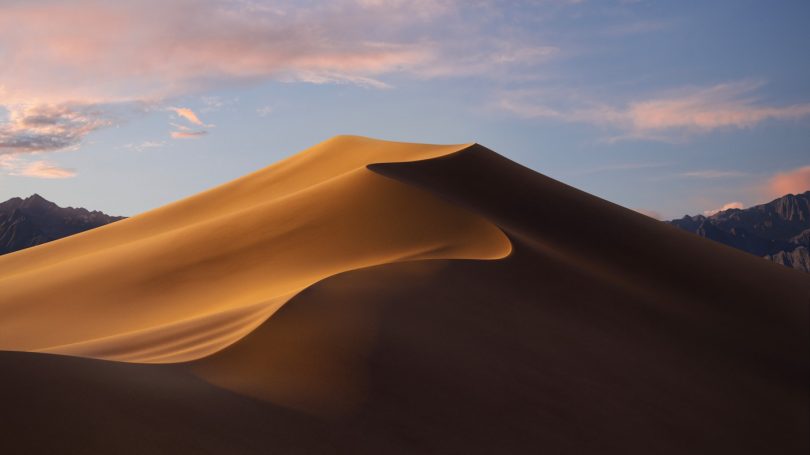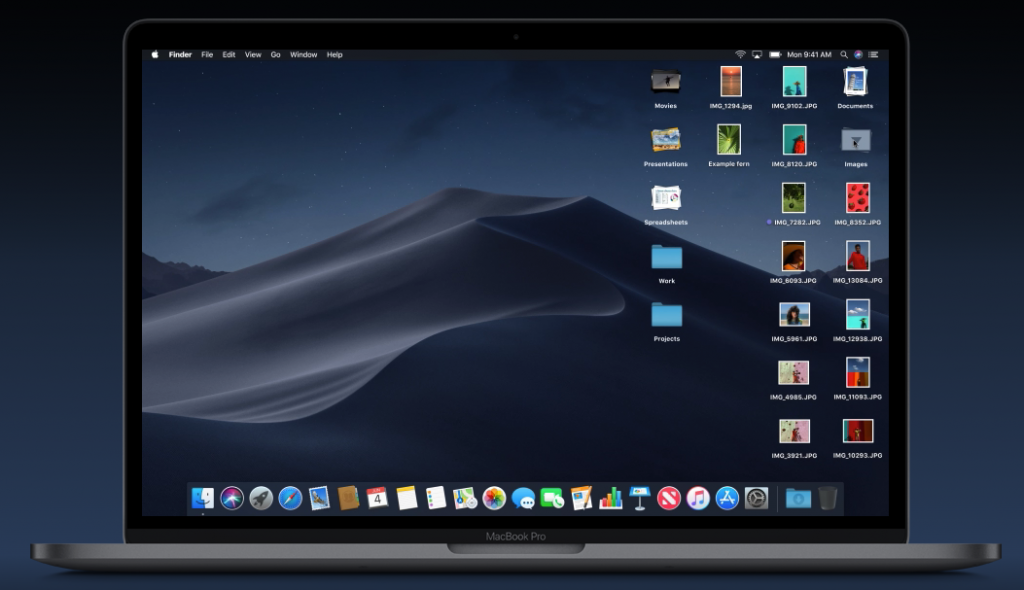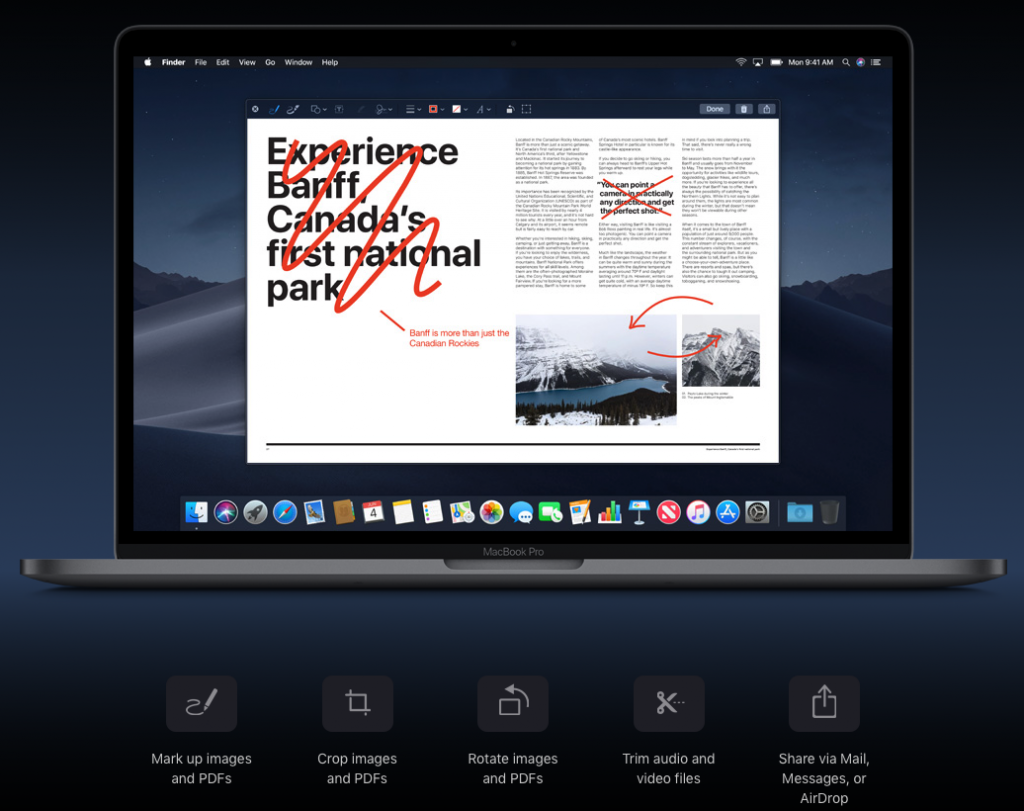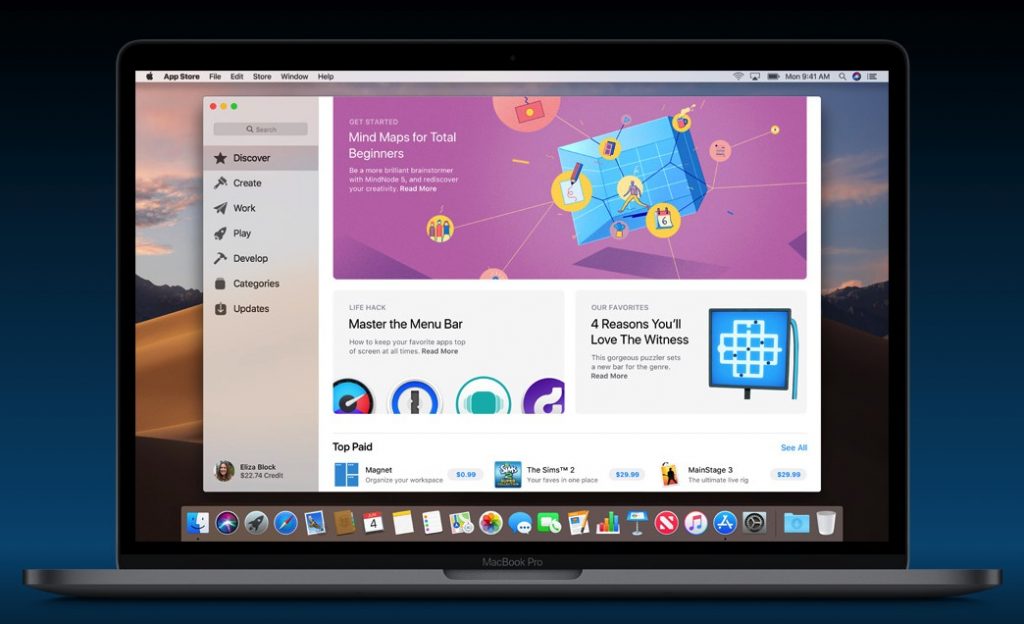4. června Apple na vývojářské konferenci WWDC 2018 představil, mimo jiné, podobu nového operačního systému macOS. Ten dostal jméno Mojave a přináší několik novinek. Přečtěte si o třech nejlepších.
Apple na WWDC 2018 představil nové verze jeho operačních systémů pro mobilní zařízení iPhone, iPad a iPod touch, pro počítače Mac, televizi Apple TV i hodinky Apple Watch. Hlavním cílem bylo zrychlit systémy a vyvarovat se drobných chybám, přišly však i nové funkce. Na iOS je tou hlavní kontrola používání zařízení či přepracované notifikace (a na iPhonu X zajisté Memoji).
Operační systém pro „set-top“ box Applu tvOS pak nově umí Dolby Atmos a watchOS dostal např. nová cvičení a komunikaci napříč uživateli hodinek pojmenovanou jako Walkie Talkie. O tom, co přinesl macOS Mojave, si můžete přečíst níže. Pokud chcete, můžete se na celou konferenci podívat ze záznamu. Anebo se můžete podívat na naše dojmy z této akce ve 21. dílu pořadu LifeHacker.
Desktop Stack
S funkcí Desktop Stack jde soubory seskupovat do skupin. Na jednu hromadu si tak na ploše hodíte všechna videa, fotografie či PDF dokumenty, aniž byste je museli dávat do složky. Přítomno je několik variant, jak má takové seskupení vypadat a jak se má řadit (např. od nejnověji přidaného, otevřeného atd.). Lze je jednoduše měnit, když na seskupení kliknete pravým tlačítkem myši.
Když poté na plochu přidáváte nové soubory, ty se dle svého typu automaticky vkládají k tomu seskupení, které již na ploše máte obsaženo. Po jeho rozkliknutí se vám celé seskupení zobrazí. Dá se s ním zcela běžně pracovat, jako kdyby byl každý takový soubor skutečně daný na ploše (což také pořád je). Lze jej tedy třeba odeslat e-mailem atd.
Rychlý náhled
Funkci Rychlý náhled mají počítače Mac už pěknou řádku let. Když si chcete daný soubor prohlédnout, ale ne jej hned otvírat v příslušné aplikaci, stačí na něm stisknout mezerník. Nyní vám ale tento náhled umožní více funkcí, než jen prohlížení souboru.
Přítomno je otočení, oříznutí, anotování, sdílení souboru atd. Pokud učiníte rychlý náhled na nějakém videu, dostanete možnost jej z každé strany oříznout. Jakmile pak opětovně stisknete mezerník, veškeré vámi provedené změny se do souboru uloží. Křížkem naopak provedené změny zahodíte.
Otisky obrazovky
Jak na počítači Mac pořídit screenshot obrazovky si můžete přečíst ve stejnojmenném článku. V macOS Mojave však přibude ještě jedna kombinace kláves, která vám dovolí více možností. Kombinací Command + Shift + 5 tak vyvoláte speciální nabídku, kterou si dokonce můžete umístit dle potřeby kdekoli po monitoru počítače.
Dle výběru tak můžete zachytit otisk celé obrazovky, okna, nebo jen vámi vybrané části. Jedná se tak o sloučení všech možností otisků do jedné, pokud třeba zrovna nevíte, kterou variantu aktuálně zvolit. Screenshoty se vám po svém pořízení ihned zobrazí v miniatuře v rohu monitoru (podobně, jako je tomu již nyní v iOS 11). Takové snímky můžete ihned anotovat, zahodit je, nebo je uložit. To, kam se tak má stát, si navíc můžete i ručně zvolit. Nemusí se tedy automaticky ukládat jen na vaši plochu.
A samozřejmě přibyl i noční režim, vylepšení doznal také Finder či App Store. Nově půjde aplikace z iOS spouštět i na Macích. Ty pak také dostaly možnost ovládat zařízení ve vašem HomeKitu. Verze macOS 10.14 Mojave pro širokou veřejnost bychom se měli dočkat letos na podzim.
Zdroj: Apple.com